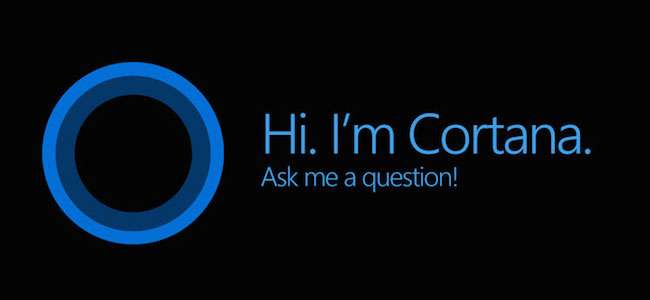
Cortana viene fatturato come più di una semplice funzione di ricerca. Dovrebbe essere un assistente personale a tutti gli effetti, proprio come Siri sui dispositivi Apple iOS. Ecco le basi per configurare Cortana e utilizzarlo sul tuo nuovo computer Windows 10.
Per utilizzare Cortana correttamente, dovrai abilitarne alcuni impostazioni sulla privacy di cui abbiamo discusso in precedenza , In particolare devi abilitare l'impostazione Privacy in "Speech, Inking, & Typing".
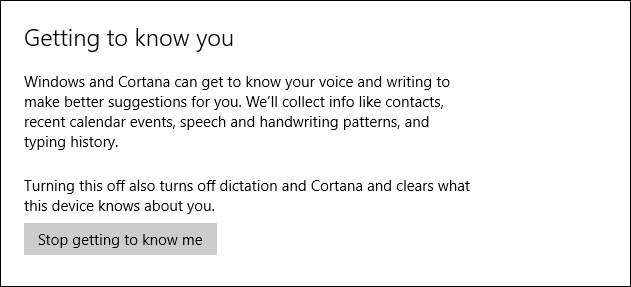
Inoltre, Cortana richiede l'accesso alla tua posizione, che potresti aver disattivato se tu leggi il nostro articolo precedente .
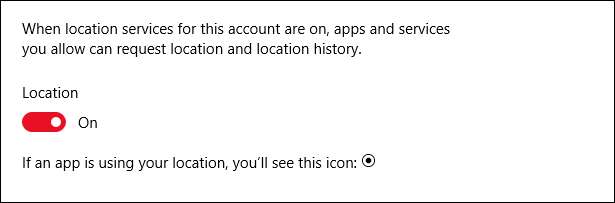
Una volta che Windows sta "imparando a conoscerti" e la posizione è abilitata, puoi iniziare a utilizzare Cortana, ma tieni presente che da questo punto stai inviando a Microsoft una grande quantità di dati personali, che vengono quindi archiviati nel cloud. Se sei diffidente nel condividere informazioni personali come eventi e contatti del calendario, schemi vocali e cronologia di digitazione, Cortana potrebbe non essere adatto a te.
Cosa può fare Cortana
Cortana è il tuo aiuto tuttofare, che può fornire risultati sportivi, meteo, notizie, nonché aiutare con la navigazione, impostare promemoria e altro ancora.
È possibile accedere a Cortana facendo clic sulla funzione di ricerca sulla barra delle applicazioni.
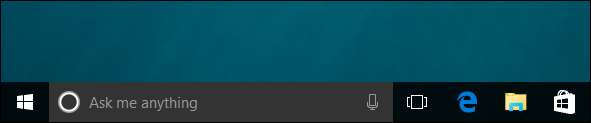
Puoi regolare la barra di ricerca facendo clic con il pulsante destro del mouse sulla barra delle applicazioni e selezionando lo stile che preferisci.
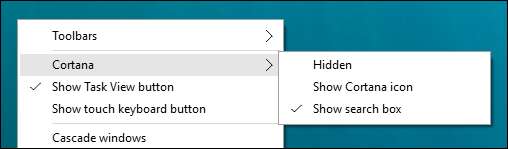
In tutti i nostri esempi, utilizzeremo la casella di ricerca. È importante tenere presente che se Cortana è abilitato e lo nascondi, sarà ancora attivo e potrai ancora usarlo.
Quando facciamo clic sulla casella di ricerca, Cortana si aprirà. Mostrerà informazioni pertinenti in base ai tuoi interessi e hobby.
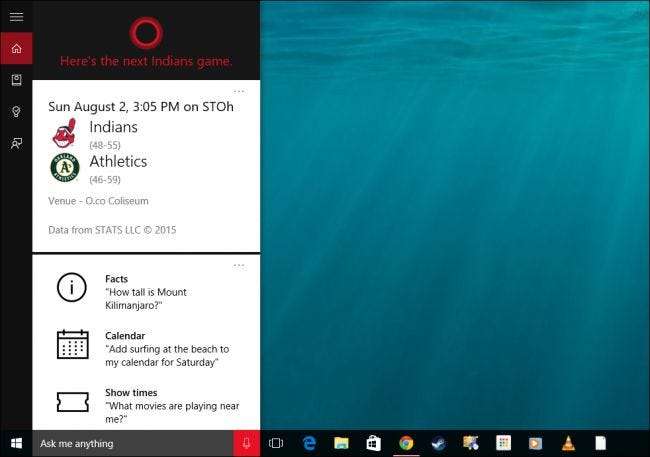
Puoi anche chiedergli fatti e fargli svolgere compiti.
Se fai clic sull'icona "Notebook" lungo il bordo sinistro, sarai in grado di configurare ulteriormente Cortana, in particolare le informazioni che ti fornisce.
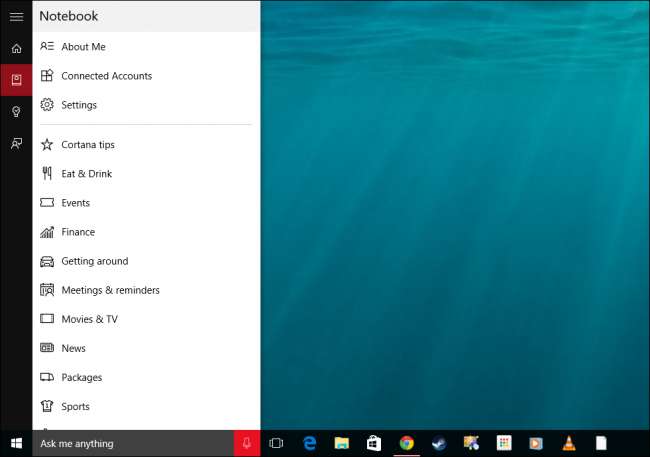
Puoi cambiare il nome che Cortana usa per rivolgersi a te o come lo pronuncia e puoi modificare i tuoi luoghi preferiti, che sono "casa, lavoro e altri luoghi preferiti salvati".

Cortana potrebbe ricordarti un po 'di Google Now perché le informazioni che mostra sono suddivise in schede. Le carte sono divise in dodici categorie.
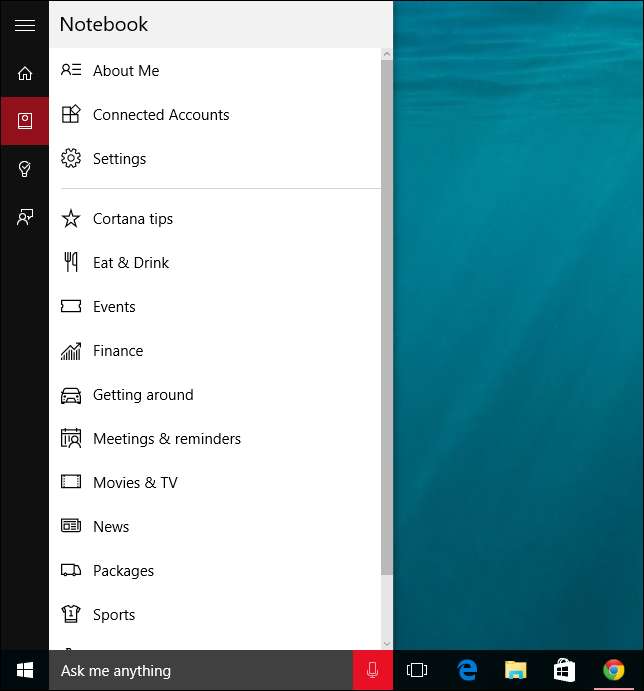
Per ogni categoria, puoi attivare o disattivare le schede, il che significa che se non vuoi vedere i suggerimenti di Cortana, devi semplicemente disattivare le schede dei suggerimenti.

Alcune schede di punta possono essere configurate oltre la semplice disattivazione o attivazione. Ad esempio, la scheda "Mangia e bevi" ti consente di ricevere consigli da Foursquare, aggiungere un'atmosfera e così via.
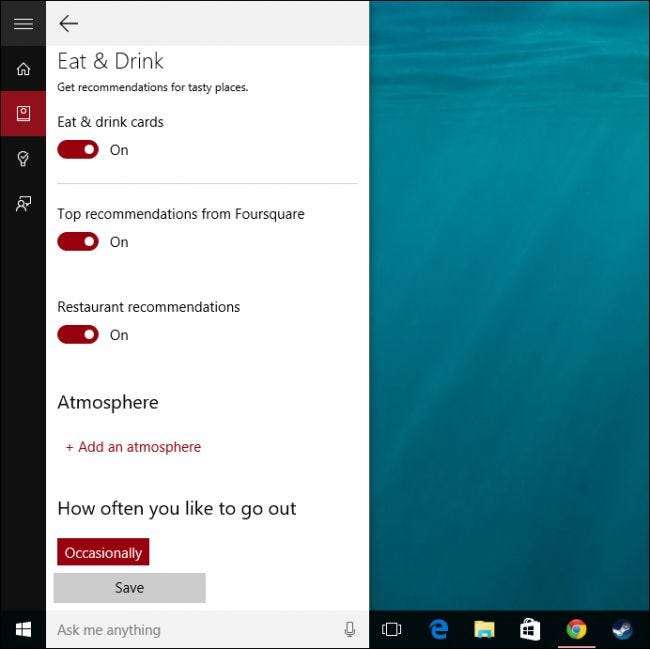
Cortana ti consentirà anche di aggiungere promemoria, che possono essere gestiti e ordinati per ora, luogo e persona.
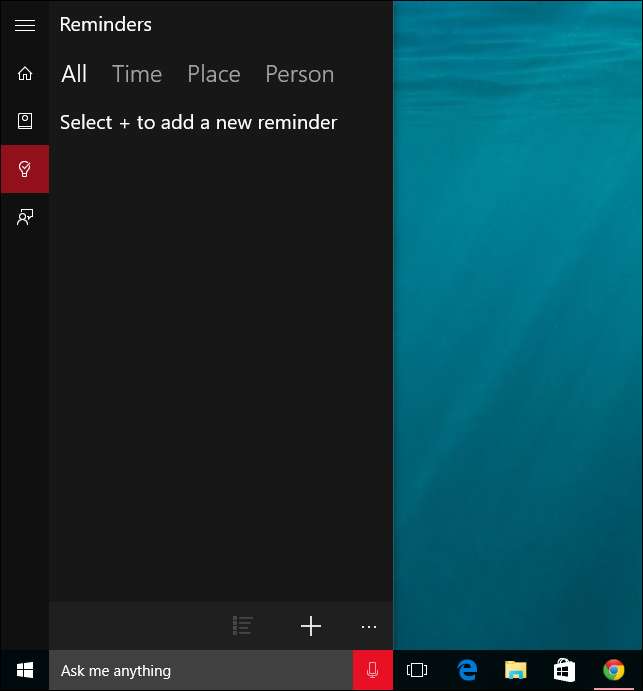
Infine, se desideri fornire un feedback, puoi inviare le tue idee, Mi piace o Non mi piace a Microsoft e includere uno screenshot se preferisci.
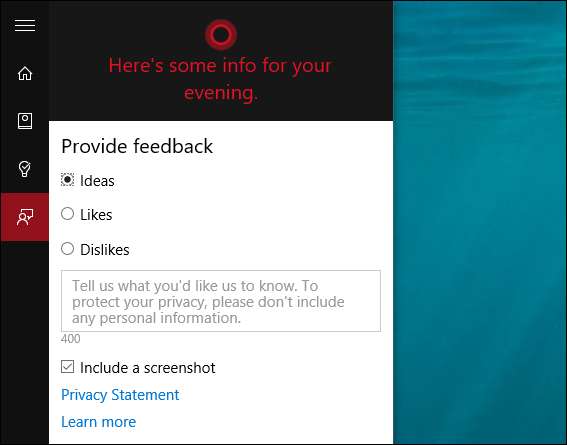
Prenditi un po 'di tempo, esamina tutti questi elementi, in particolare le schede Notebook. Come puoi vedere, Cortana è altamente configurabile, ma ovviamente ci sono alcune cose che potresti non usare o che devi vedere. Ad esempio, potresti non avere alcuna utilità per le informazioni finanziarie o forse non viaggi molto.
Oltre a ciò, tuttavia, ci sono altre impostazioni fondamentali che puoi configurare, di cui parleremo nella prossima sezione.
Impostazioni di Cortana
Le impostazioni generali di Cortana possono essere configurate dalla scheda Blocco note. Il primo elemento a cui puoi occuparti è semplicemente accenderlo o spegnerlo. Ciò non influirà sulle impostazioni sulla privacy che hai già abilitato, quindi, se non desideri più utilizzare Cortana, puoi anche disattivare Voce, input penna e digitazione nonché Posizione, se preferisci.
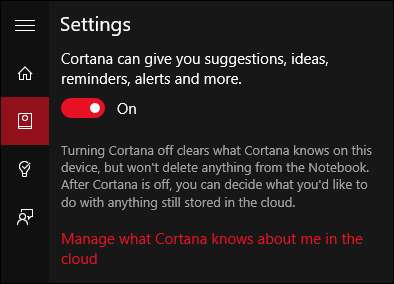
Cortana può essere attivato anche usando la tua voce. Quando dici "Ehi Cortana", reagirà in attesa del tuo prossimo comando. Puoi configurarlo ulteriormente per rispondere meglio a chiunque o solo a te, ma per farlo, Cortana dovrà prima imparare la tua voce.
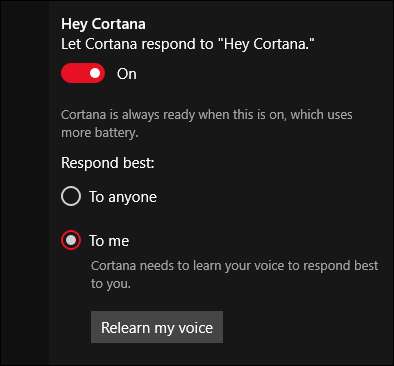
Abbiamo accennato in precedenza che Cortana agisce e funziona in modo molto simile a Google Now. A tal fine, può essere configurato per rilevare informazioni di tracciamento come voli o presumibilmente pacchetti. Puoi anche lasciarlo "emettere" di tanto in tanto per darti pensieri e saluti nella casella di ricerca. Questi non saranno invadenti, ma potresti semplicemente volere che ti lasci in pace.
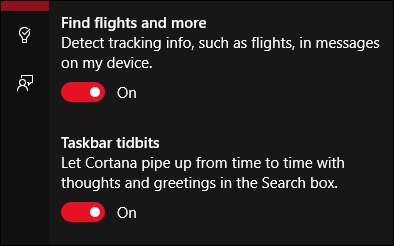
Infine, in fondo alle impostazioni ci sono ulteriori opzioni per gestire le impostazioni di Bing SafeSearch e altre impostazioni sulla privacy.
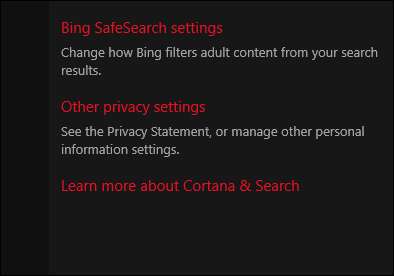
Prendi sul serio la tua privacy perché Microsoft ti chiede di fornire molte informazioni personali in modo che Cortana possa funzionare come previsto. Se non hai intenzione di utilizzare Cortana, crediamo vivamente che dovresti non solo disabilitarlo, ma anche disattivare le suddette impostazioni sulla privacy.
È probabile che Cortana sia una sorta di cambio di paradigma per il sistema operativo Windows. Offre a Microsoft un modo per competere con artisti del calibro di Siri e Ok Google, ed è probabile che cambierà il modo in cui molti utenti interagiscono con i loro computer.
Tuttavia, ci vorrà del tempo prima che gli utenti Windows si adattino e Cortana non sarà probabilmente il modo migliore per interfacciarsi con i loro computer, almeno non immediatamente. Il tempo ci dirà solo se Cortana effettivamente colmerà quel divario di usabilità tra tocco e mouse, ma da quello che vediamo, è sulla buona strada.
Se hai domande o commenti che desideri aggiungere, lascia il tuo feedback nel nostro forum di discussione.







